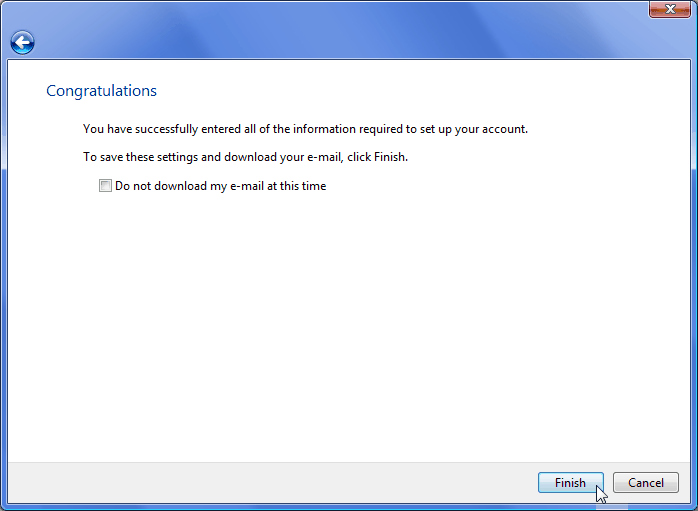Windows Mail er epost-programmet som følger med Microsoft Windows Vista. Slik setter du opp en POP3-konto med Windows Mail. Vi benytter den engelske versjonen av programmet, i den norske versjonen vil menyvalgene og feltene ha andre navn, men ellers er det helt likt.
Før du begynner noterer du deg epost-adresse, brukernavn og passord for kontoen som skal settes opp. Dette finner du i kontrollpanelet på www.domeneshop.no/login, eller du får det fra din systemansvarlig dersom det ikke er du selv som administrerer domenet som epost-adressen ligger under.
1. Start Windows Mail og velg "Tools|Accounts..." fra menyen.
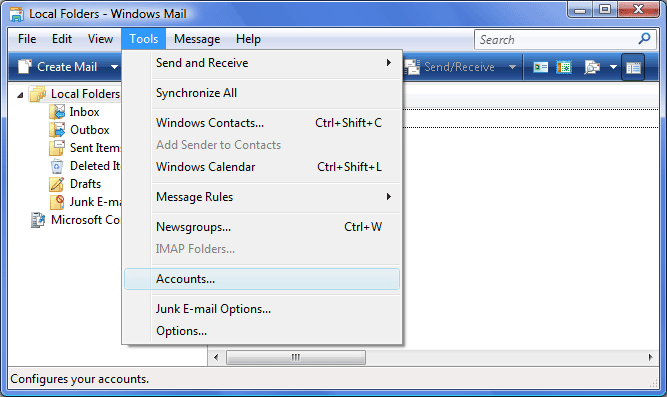
2. Klikk på knappen "Add...".
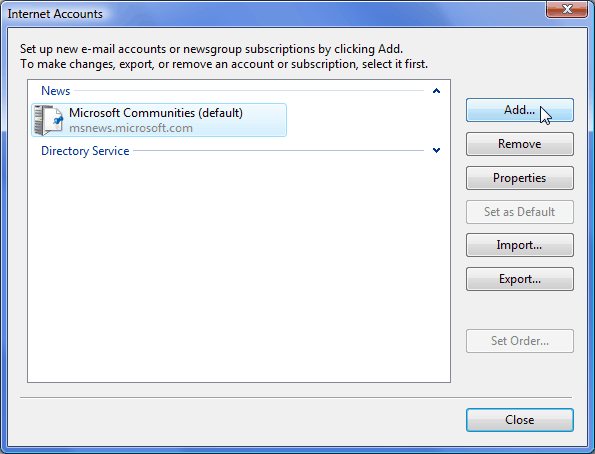
3. Velg "E-mail Account" i listen og klikk på knappen "Next".
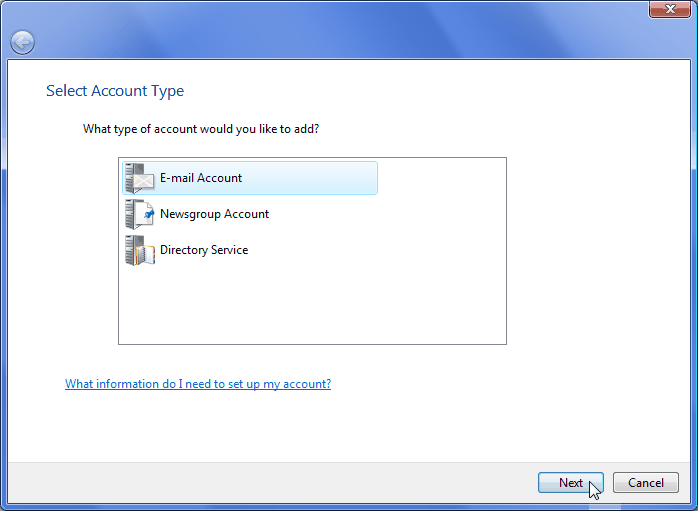
4. Skriv inn navnet ditt, f.eks. "Ola Nordmann", og klikk på knappen "Next".
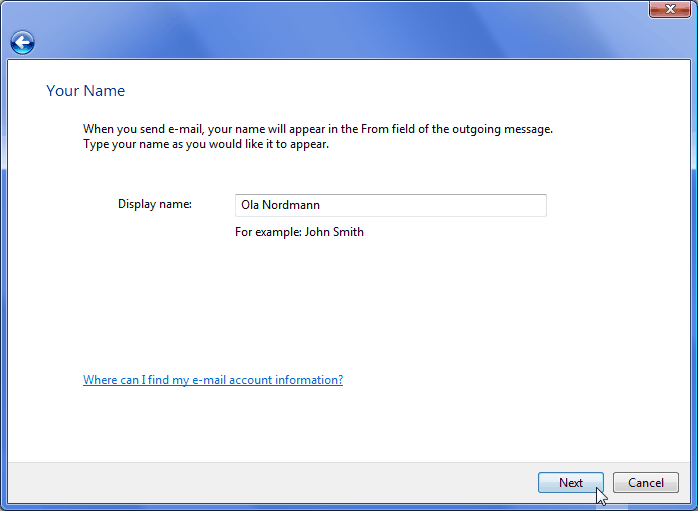
5. Skriv inn epost-adressen din (den du ønsker skal stå som avsender på epost du sender ut), f.eks. "ola.nordmann@mittnavn.no", og klikk på knappen "Next".
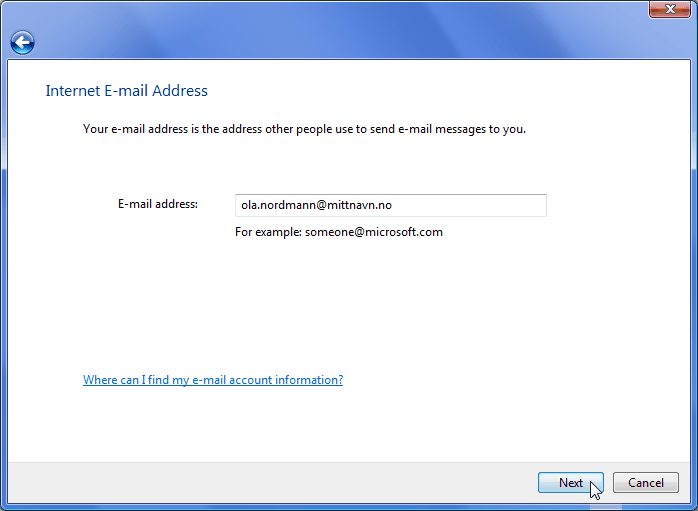
6. Velg "POP3" i nedtrekksmenyen, og skriv inn navnet på innkommende server ("pop.domeneshop.no") i det øverste feltet og navnet på utgående server ("smtp.domeneshop.no") i det nederste feltet. Kryss av sjekkboksen "Outgoing server requires authentication". Klikk på knappen "Next".
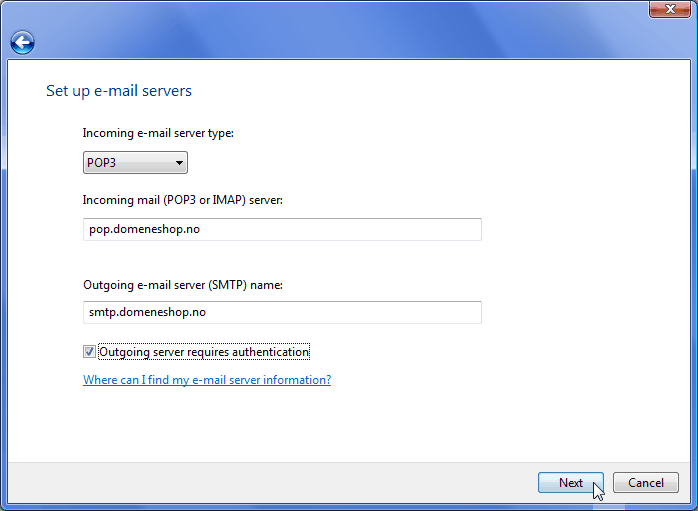
7. Skriv inn brukernavnet (f.eks. "mittnavn1") i det øverste feltet og passordet i det nederste feltet. Vi anbefaler at du lar sjekkboksen "Remember password" være avkrysset, slik at du slipper å taste inn passordet på nytt hver gang du sjekker epost. Klikk på knappen "Next".
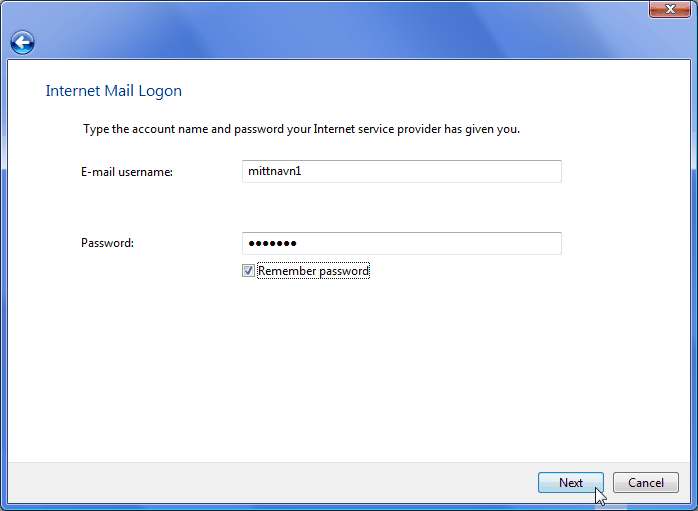
8. Klikk på knappen "Finish". Dersom du har gjort alt korrekt, er den nye epost-kontoen nå klar til bruk.